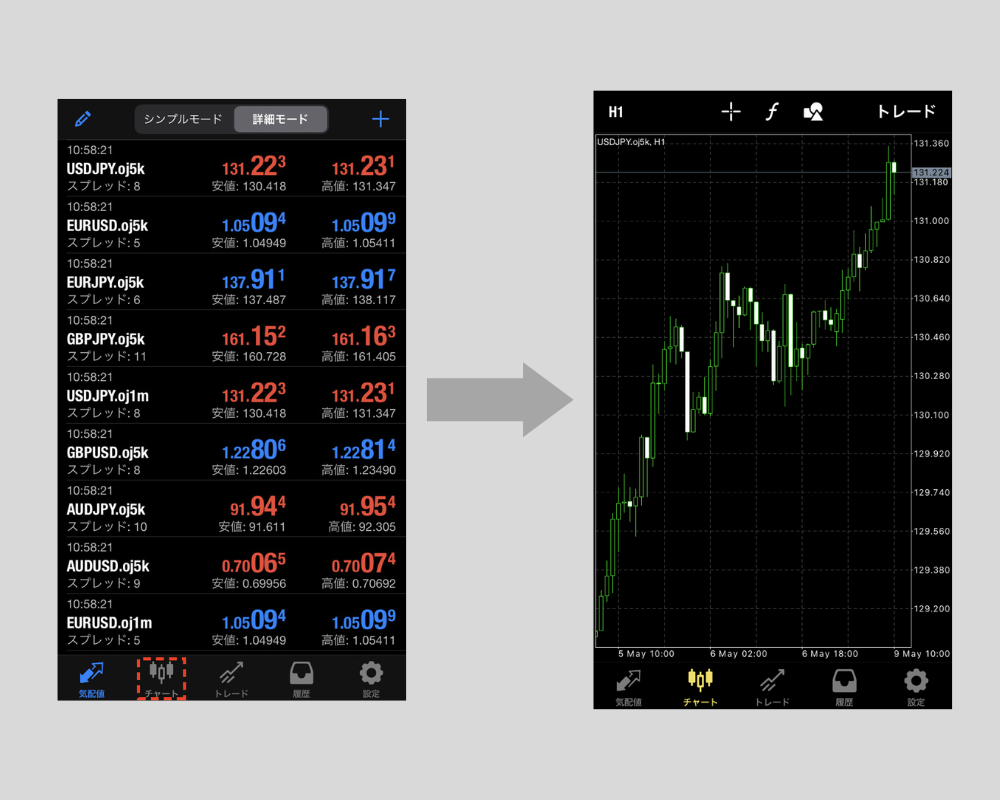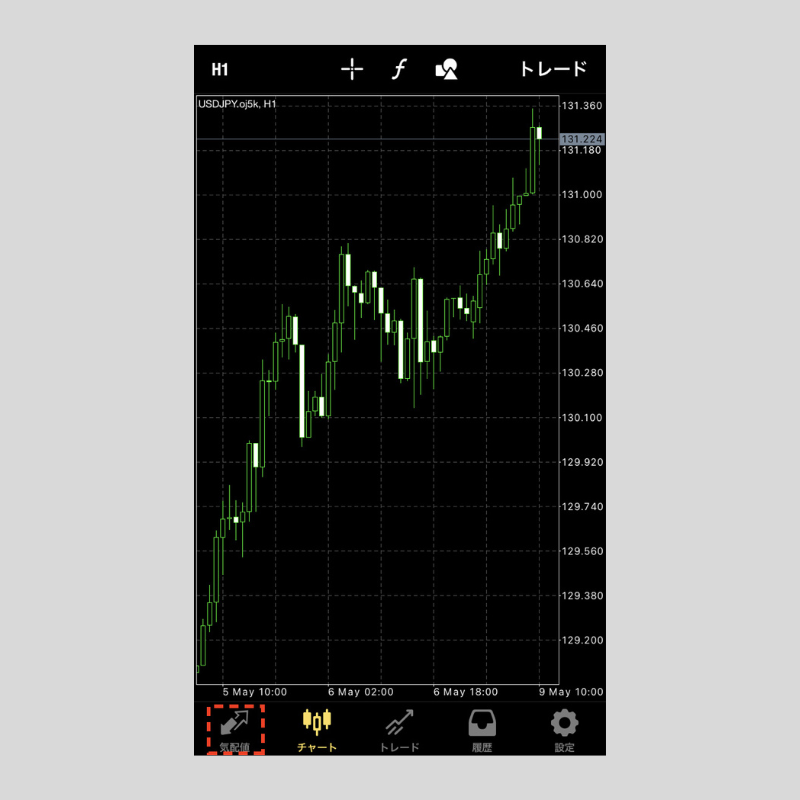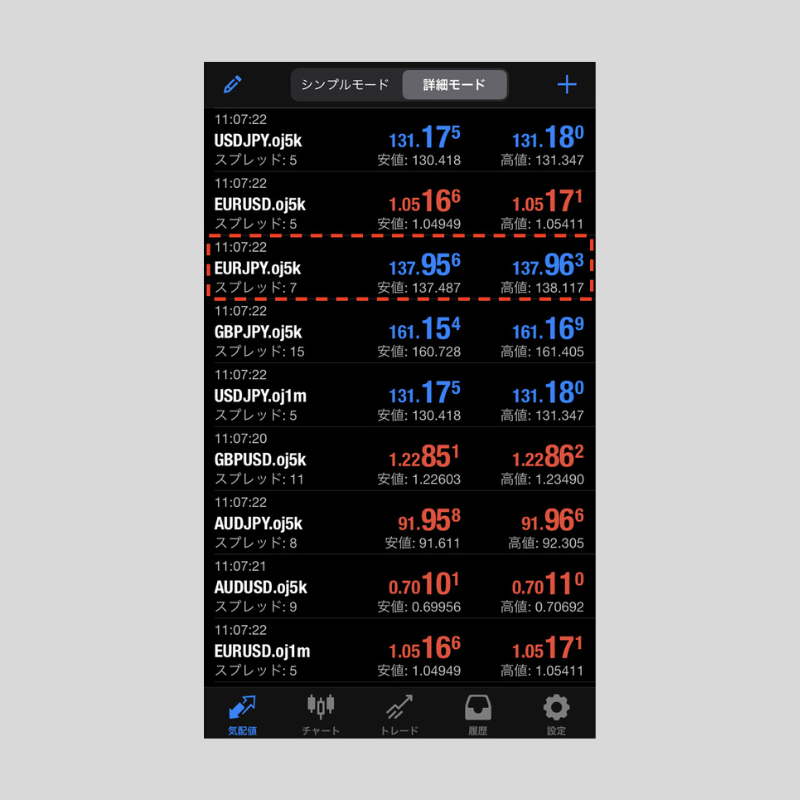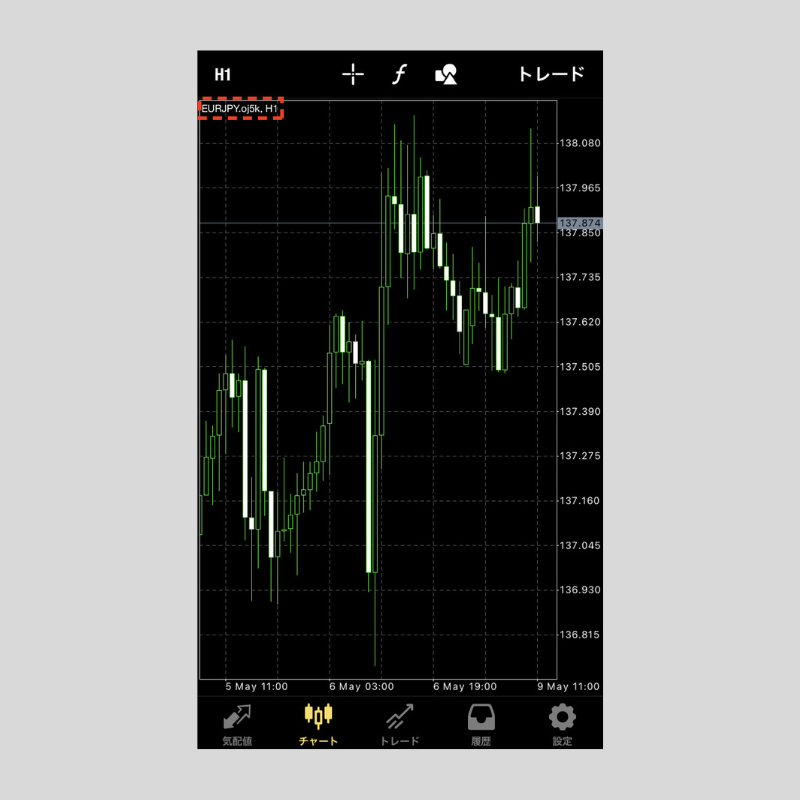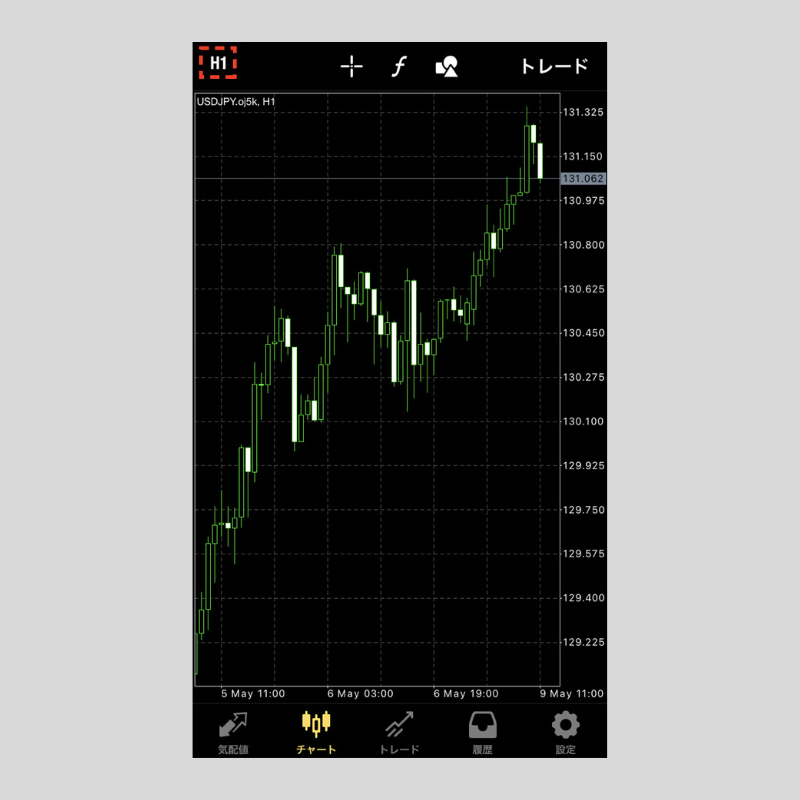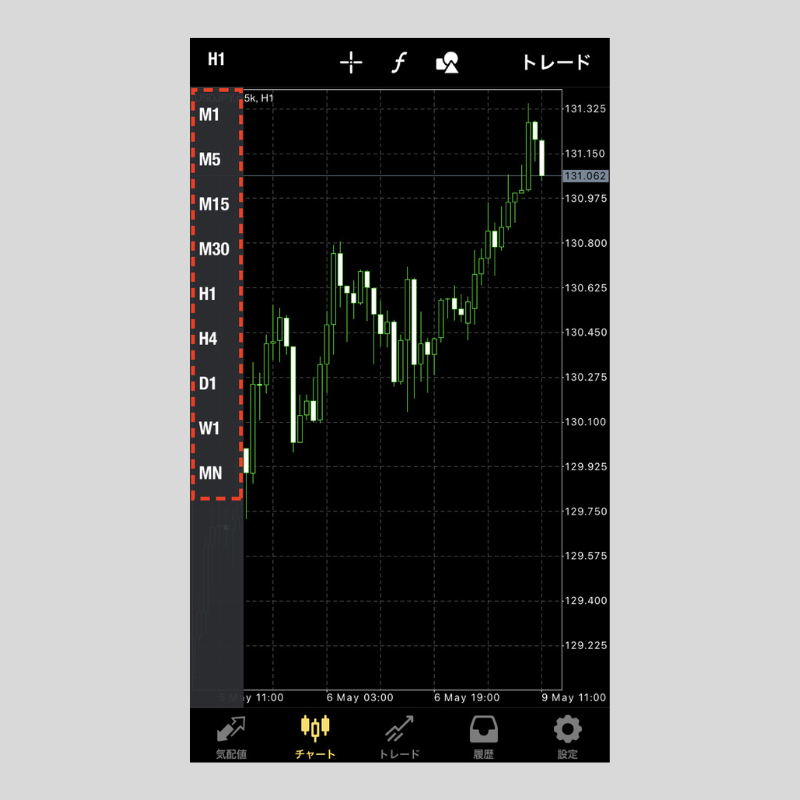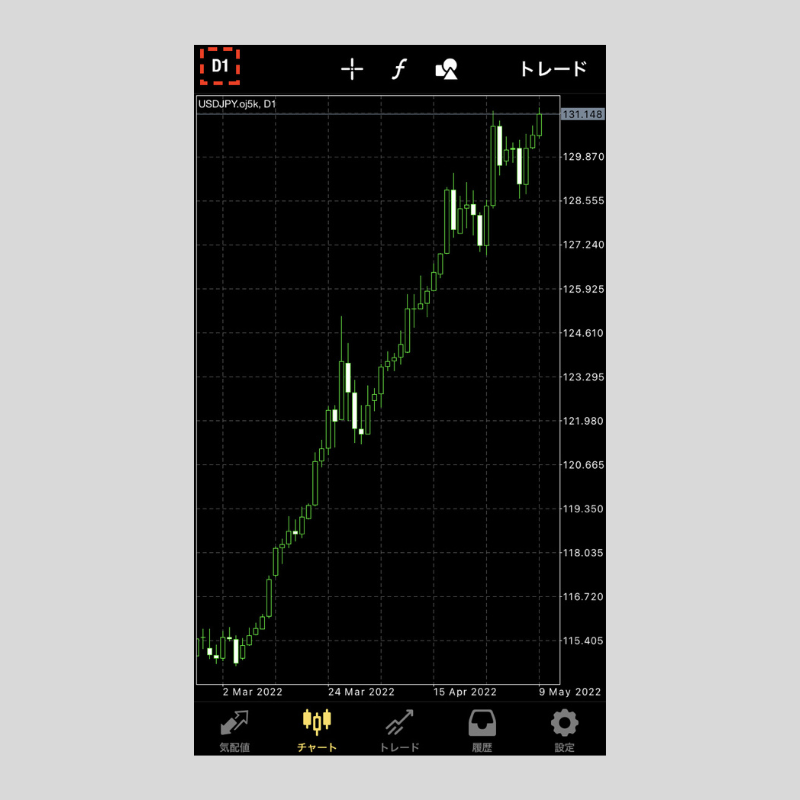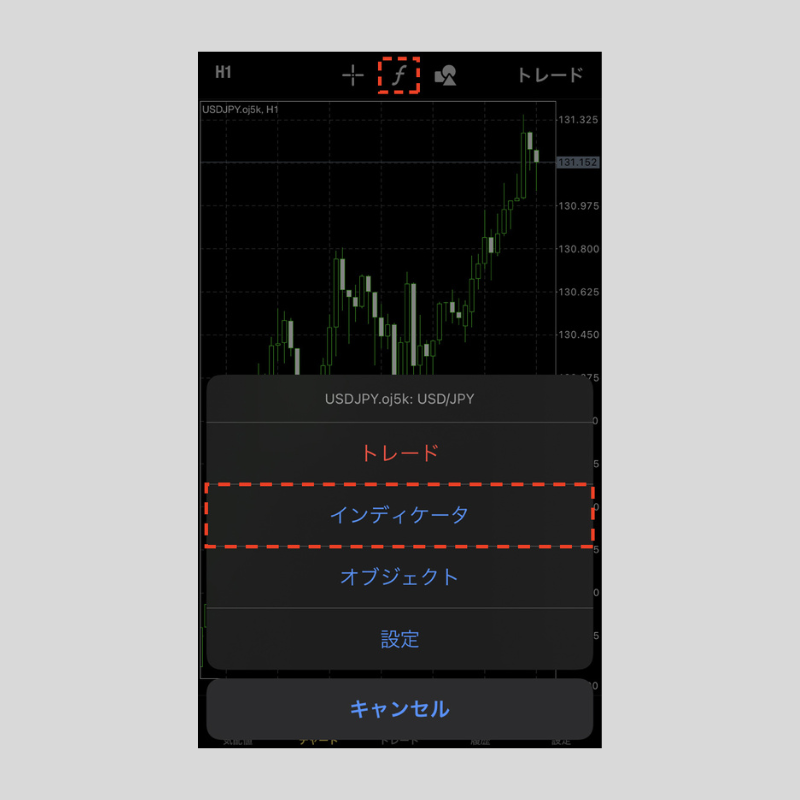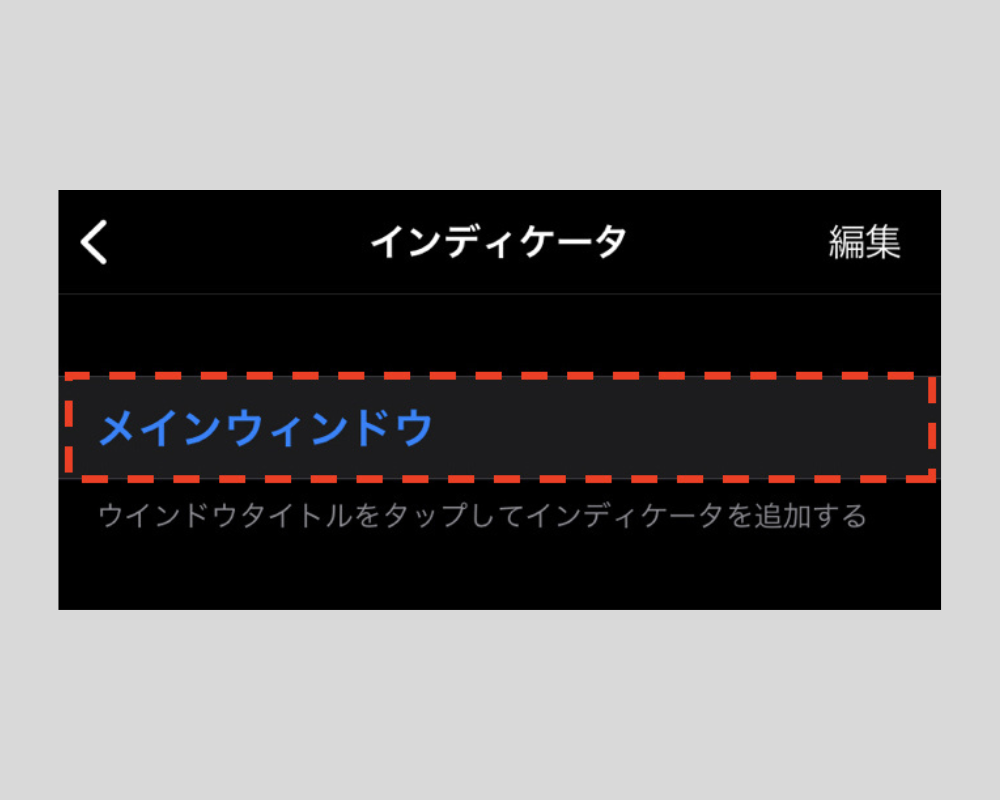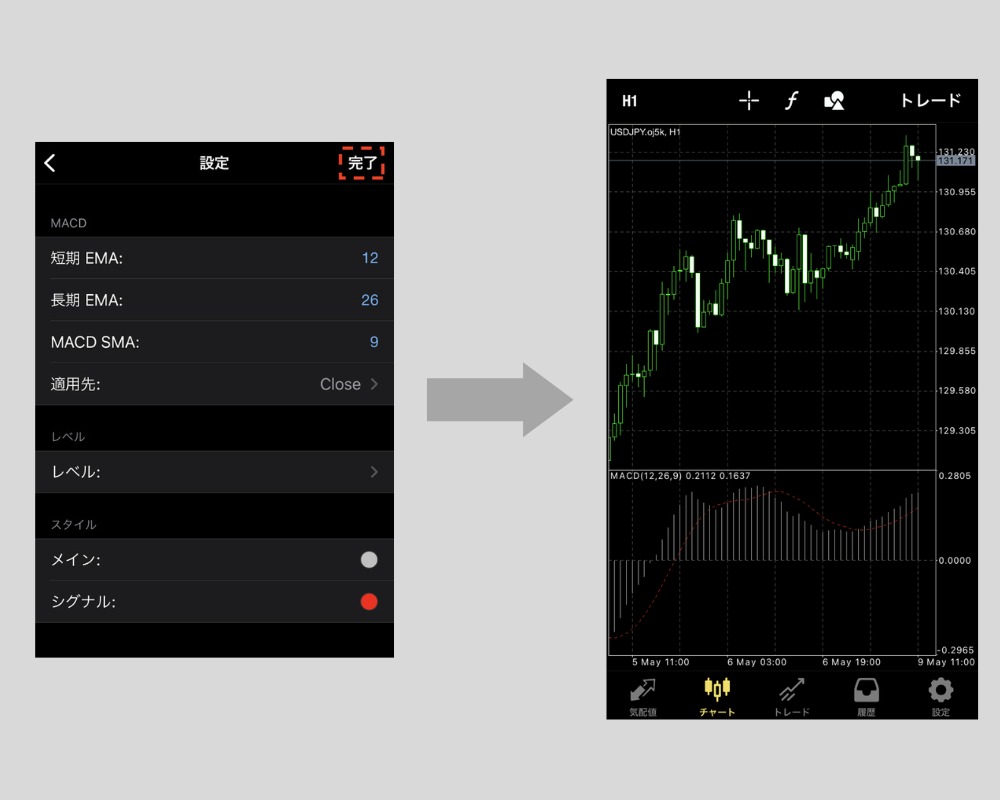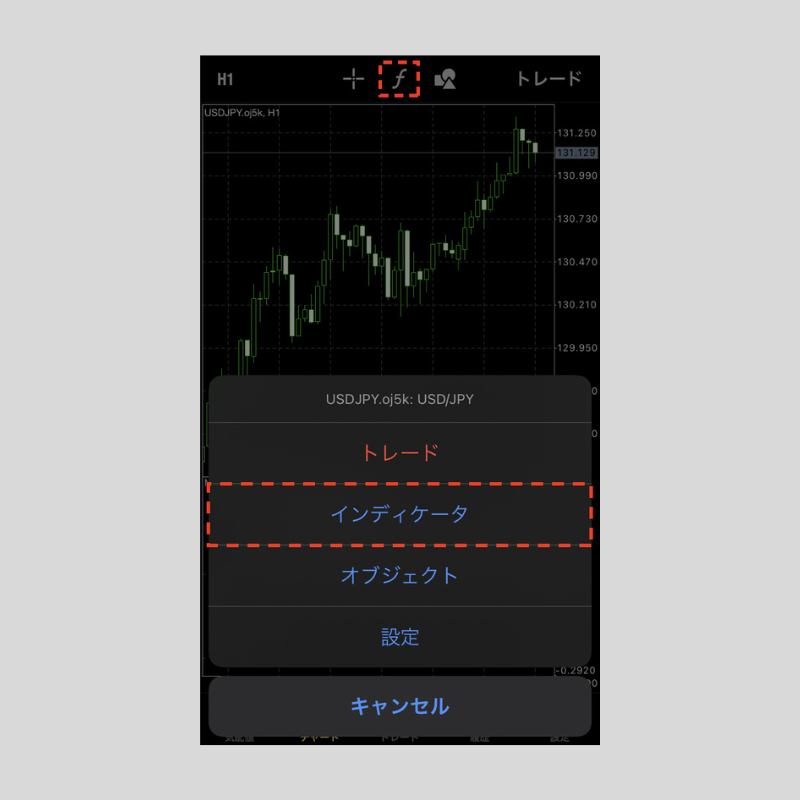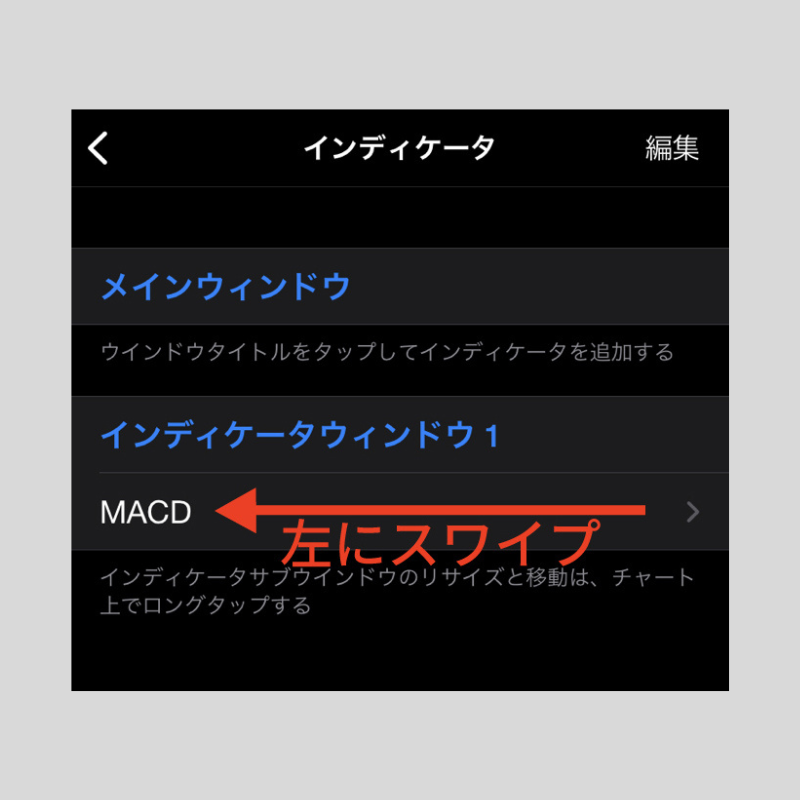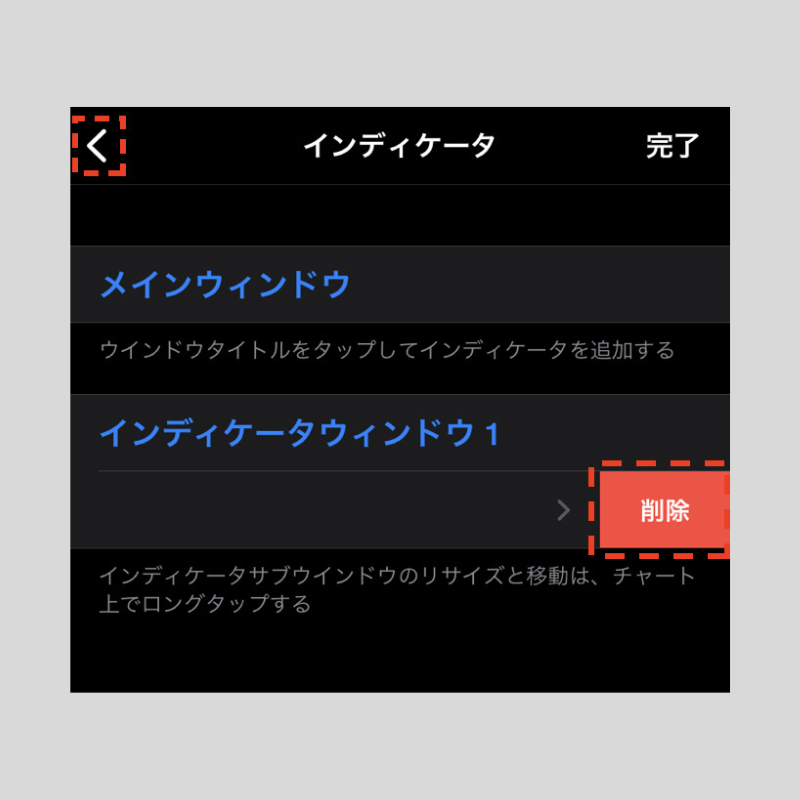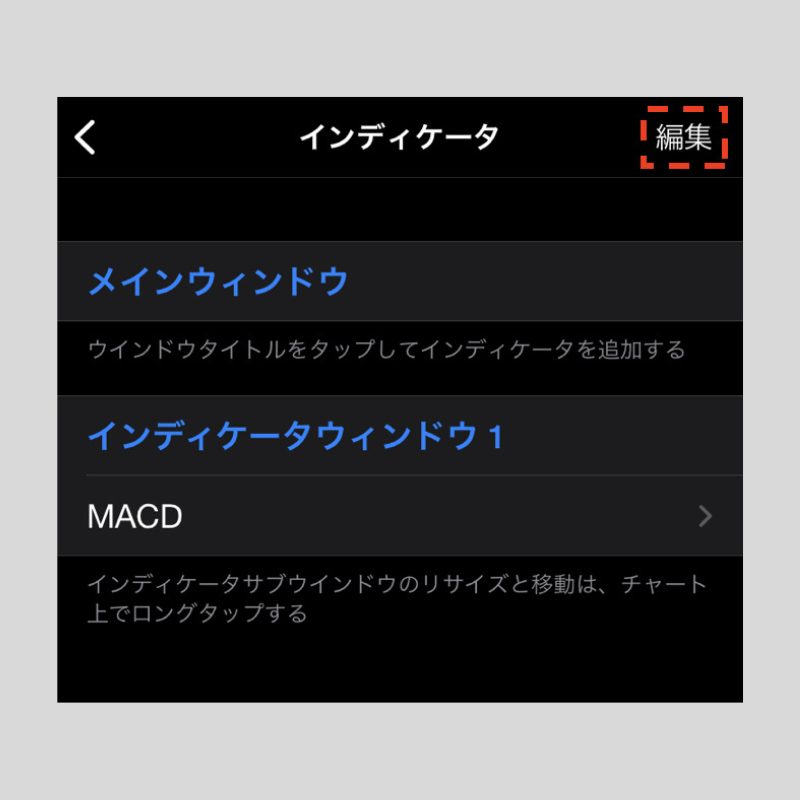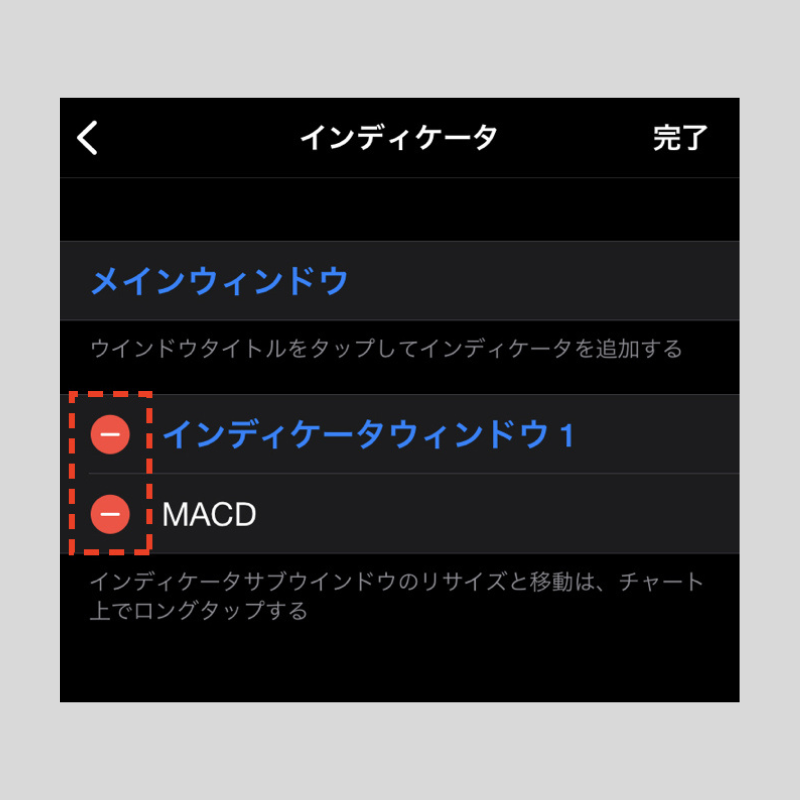iPhone版MT4(メタトレーダー4)のチャート表示や時間足の変更方法などを紹介
iPhone版MT4アプリで表示できるチャートは1種類のみですが、PC版のように通貨ペアや時間足を変更したり、インジケーターを追加・削除したりすることが可能です。
ここではチャートの表示方法、通貨ペアの変更方法、時間足の変更方法、インジケーターの追加・削除方法について紹介します。
チャートの表示方法
iPhone版MT4アプリを立ち上げ、ボトムナビゲーション(画面の一番下)の「チャート」をタップするとチャートが表示されます。
チャートの通貨ペアの変更方法
ボトムナビゲーションの「気配値」をタップして気配値画面に切り替えます。
気配値画面でチャートに表示させたい通貨ペアをタップします。
ここではユーロ円を選択します。
コンテキストメニューが出てきたら「チャート」をタップ。
選択した通貨ペアのチャートが表示されます。
チャートの時間足の変更方法
チャート左上の時間足が表示されている部分をタップします。
選択できる時間足の一覧が表示されるので、変更したい時間足をタップしましょう。
時間足は「M1(1分足)」「M5(5分足)」「M15(15分足)」「M30(30分足)」「H1(1時間足)」「H4(4時間足)」「D1(日足)」「W1(週足)」「MN(月足)」の9種類が用意されています。
選択した時間足のチャートに切り替わります。
インジケーターの追加方法
iPhone版MT4アプリでチャート上にインジケーターを追加する方法は次の2通りです。
- 1.チャート画面上部にあるインジケーターアイコンをタップ。
- 2.チャート画面の任意の場所をタップすると出てくるコンテキストメニューの「インディケータ」をタップ。
続いて「メインウィンドウ」をタップ。
表示されるリストの中からご希望のインジケーターをタップしましょう。
ここでは「MACD」を選択します。
パラメーター等の数値の入力を行い、画面右上の「完了」をタップすれば選択したインジケーターが表示されます。
インジケーターの削除方法
不要になったインジケーターは削除することができます。
チャート画面を開き、上部のインジケーターアイコンをタップ、もしくはチャート画面をタップすると出てくるコンテキストメニューの「インディケータ」をタップします。
表示中のインジケーター一覧から、削除したいインジケーターを左にスワイプします。
右端に出てくる「削除」ボタンをタップすれば、一覧から選択したインジケーターが削除されます。
画面左上の「<」をタップするとチャート画面へ戻ります。
なお、インジケーター一覧画面の右上にある「編集」から削除することも可能です。
「編集」をタップするとインジケーター名の左側に「-」アイコンが出るのでタップしましょう。
「削除」ボタンをタップすれば削除が完了します。
同一ウィンドウ内に複数のインジケーターを表示していて、それらをまとめて削除したい場合はウィンドウ名の左側にある「-」アイコンをタップすればウィンドウごと削除可能です。
iPhone版MT4の操作方法を学びたい方へオススメコンテンツ

OANDA証券では、インジケーターの設定方法、成行注文や指値注文といった様々な注文方法のやり方、チャートの色や時間軸の変更方法といった基本操作など、iPhone版MT4の操作方法に関するあらゆる記事の提供を行っています。
またOANDA証券では、お客様の声を元に約70種類以上のMT4に関するオリジナルインジケーターを開発しており、実際の取引ですぐに役立ちます(※オリジナルインジケーターの設定はPC版のみ可能)。
OANDA証券の口座をお持ちの方は、自由にダウンロードをして利用できるので、ぜひ口座開設を検討してください(※一部、会員ステータスによるダウンロード制限あり)。
さらに専門家によるテクニカル分析の使い方も解説しているので、ぜひ参考にしながら取引にお役立てください。
本ホームページに掲載されている事項は、投資判断の参考となる情報の提供を目的としたものであり、投資の勧誘を目的としたものではありません。投資方針、投資タイミング等は、ご自身の責任において判断してください。本サービスの情報に基づいて行った取引のいかなる損失についても、当社は一切の責を負いかねますのでご了承ください。また、当社は、当該情報の正確性および完全性を保証または約束するものでなく、今後、予告なしに内容を変更または廃止する場合があります。なお、当該情報の欠落・誤謬等につきましてもその責を負いかねますのでご了承ください。